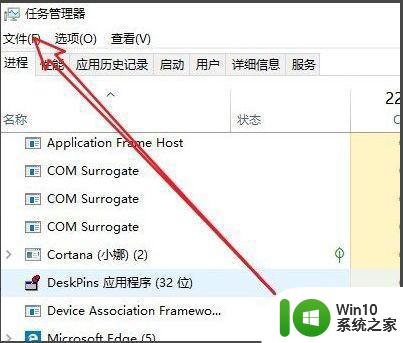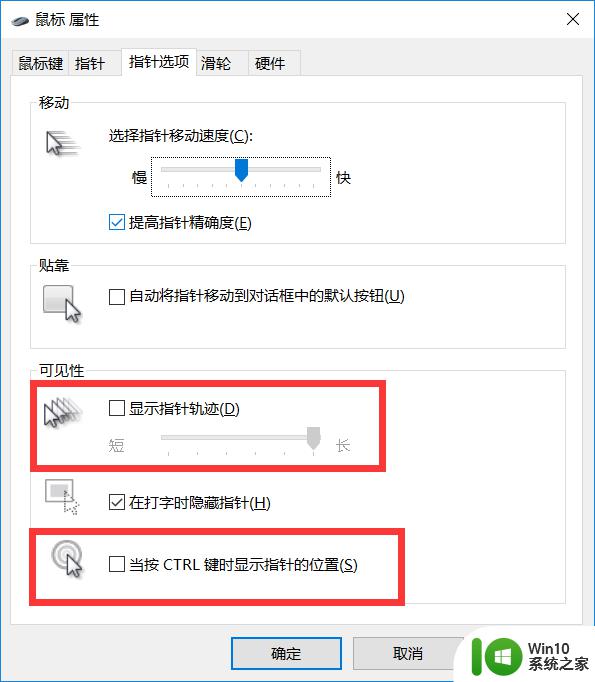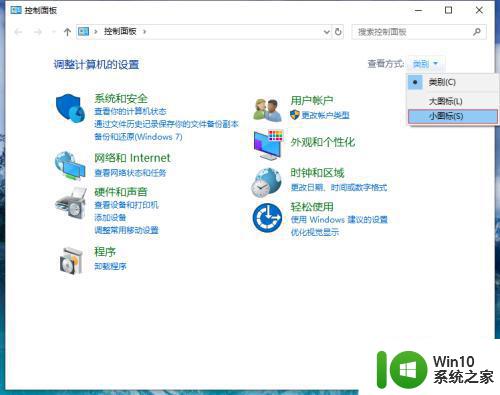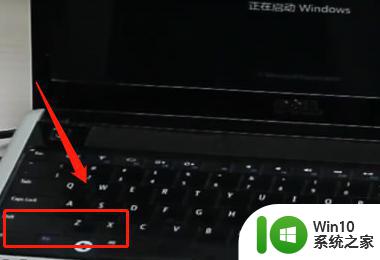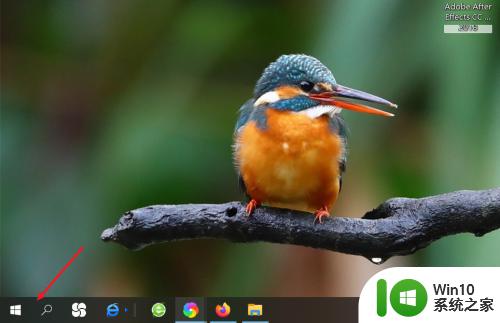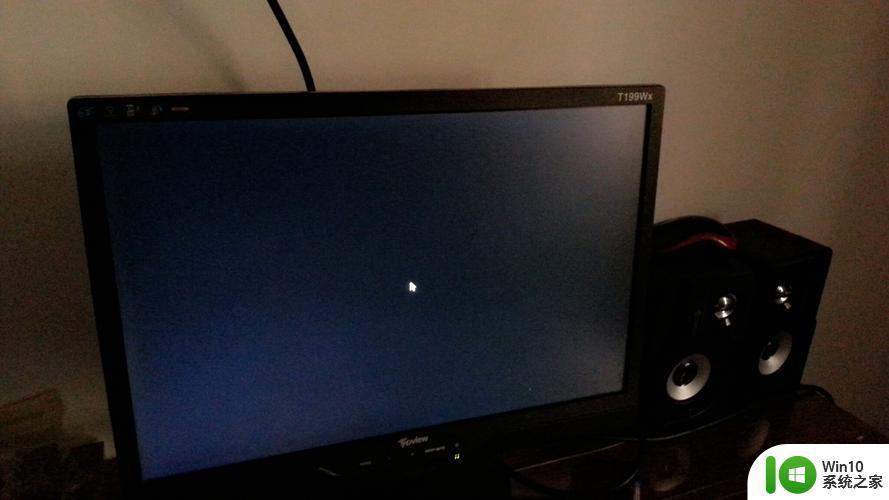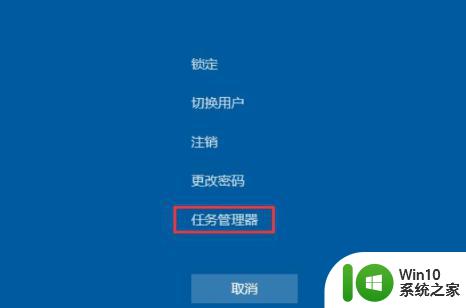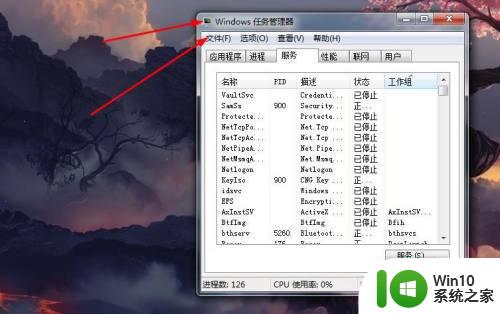笔记本电脑有鼠标黑屏了修复方法 笔记本电脑黑屏怎么办有鼠标
更新时间:2023-03-27 18:27:39作者:xiaoliu
我们在启动笔记本电脑的过程中,通常都会经过微软系统的欢迎界面之后就能够正常进入到桌面来操作,可是近日有用户的笔记本电脑在启动时却出现了黑屏的现象,只有鼠标箭头存在,对此笔记本电脑有鼠标黑屏了修复方法呢?这里小编就来教大家笔记本电脑黑屏怎么办有鼠标。
具体方法:
1.首先按住快捷键“CTRL+ALT+DEL”,选择任务管理器。
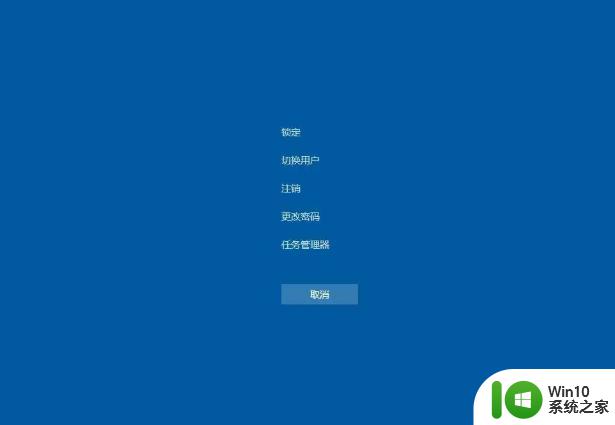
2.因为电脑不是真的黑屏,任务管理器还是可以显示的。
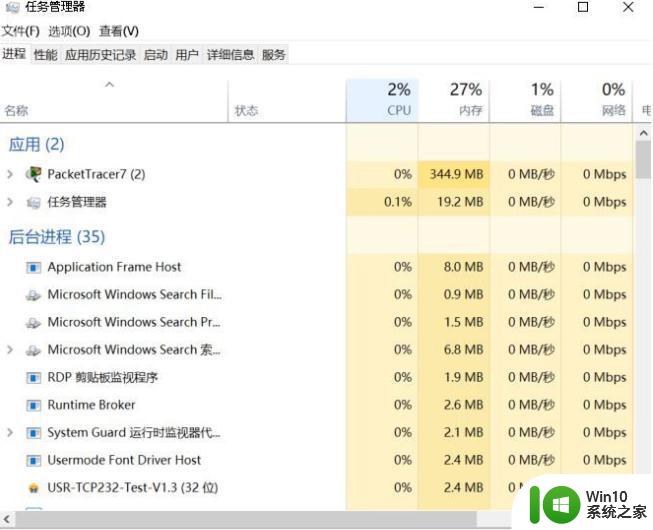
3.点击任务管理器左上角的文件,选择运行新任务。
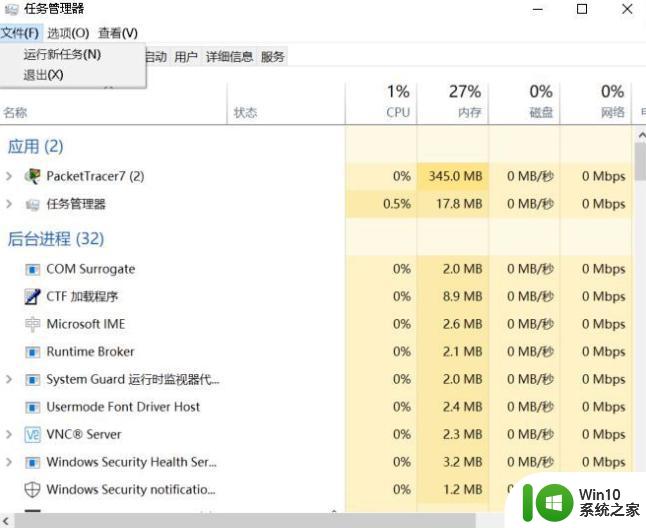
4.然后我们将explorer.exe输入窗口,以确定。
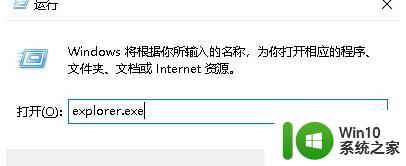
5.最后电脑黑屏解决了。
方法二:修复安全模式。
1.我们重启电脑,点击F8进入安全模式。
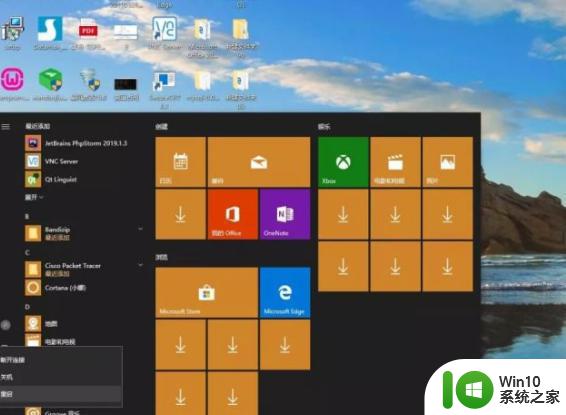
2.然后按win+R键同时打开运行窗口,输入cmd,点击确定。

3.最后输入netshwinsockresetcatalog命令,回车,重置windows目录,出现成功后重启计算机即可。

上述就是有关笔记本电脑黑屏怎么办有鼠标了,有遇到相同问题的用户可参考本文中介绍的步骤来进行修复,希望能够对大家有所帮助。